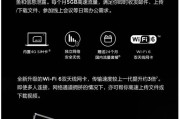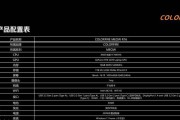在日常使用笔记本电脑的过程中,合理设置电源选项,尤其是睡眠模式,可以有效节省电能并延长电池寿命。本文将手把手教你如何在不同操作系统中设置笔记本电脑的睡眠模式,确保你能轻松掌握这项实用功能。
一、了解睡眠模式
在开始设置之前,我们先了解一下什么是睡眠模式。睡眠模式是操作系统提供的一种节电模式,当长时间不使用电脑时,系统会自动将当前打开的文档和程序状态保存到硬盘上,然后关闭显示器和大部分硬件设备,进入低功耗状态,以节省电能。唤醒电脑时,我们可以迅速恢复之前的工作状态和环境。

二、在Windows系统中设置睡眠模式
对于使用Windows操作系统的用户来说,设置笔记本电脑的睡眠模式相对简单。
1.进入电源选项设置
右击左下角的“开始”按钮,然后选择“电源选项”。或者,你也可以在控制面板中找到“电源选项”。
2.选择电源按钮功能
在“电源选项”窗口中,选择“选择电源按钮的功能”链接。
3.自定义电源按钮设置
点击“更改当前不可用的设置”按钮,然后在“关机设置”部分,勾选“启用快速启动(推荐)”选项。同时,在“打算离开多久时关闭显示器”和“当计算机处于电池电源时”两项下方,根据自己的需要选择合适的时间间隔,推荐选择较短的时间,以便更频繁地启动睡眠模式。
4.保存更改
设置完成后,记得点击“保存更改”按钮以生效。
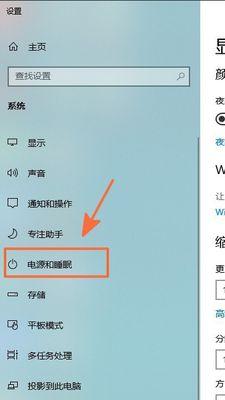
三、在macOS系统中设置睡眠模式
苹果笔记本用户可以通过以下步骤设置睡眠模式:
1.打开系统偏好设置
在屏幕左上角的苹果菜单下,选择“系统偏好设置”。
2.访问节能器设置
在“系统偏好设置”中找到“节能器”并点击进入。
3.调整电脑睡眠设置
在节能器面板中,你可以分别设置“当电脑空闲时”和“显示器”下拉菜单中的时间间隔,系统会根据你设定的时间自动使电脑进入睡眠模式。
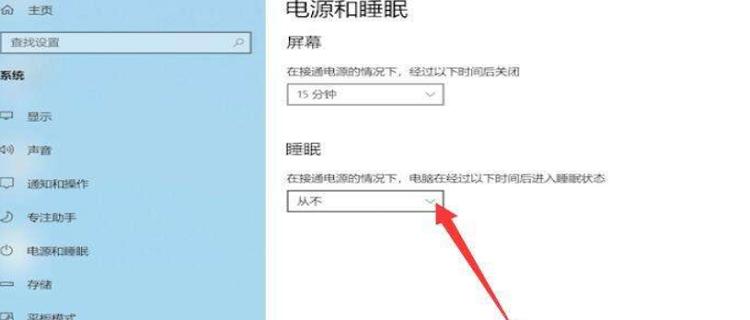
四、常见问题解答及实用技巧
1.为什么我的电脑无法进入睡眠模式?
电脑无法进入睡眠模式,可能是由于系统设置问题、外部设备连接问题,或者是电源管理驱动不正确安装引起的。检查系统设置的同时,尽量断开不必要的外部设备,查看是否存在驱动问题并更新或重新安装。
2.如何唤醒睡眠中的电脑?
大多数情况下,只需轻轻敲击键盘或移动鼠标即可唤醒处于睡眠模式的电脑。如果无法唤醒,尝试严格按照说明书中的方法操作。
3.睡眠模式会影响未保存的工作吗?
不会。在进入睡眠模式前,系统会自动保存所有打开的文档和程序状态,因此你可以放心设置睡眠时间,不必担心未保存的数据丢失。
五、综合以上
通过本篇文章的介绍,无论你是Windows系统用户还是macOS系统用户,都应该能够轻松地设置自己的笔记本电脑进入睡眠模式。合理利用这一功能,既能延长电池寿命,又能减少不必要的能源浪费,为环保做出自己的贡献。记住,良好的电源管理习惯是保持电脑良好运行状态的关键。
标签: #笔记本电脑